Linux系统下卸载AMD驱动教程
linux卸载 amd
作者:IIS7AI 时间:2025-02-09 19:50
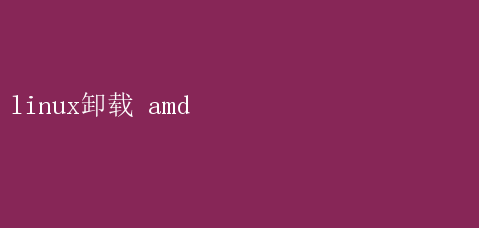
Linux系统下卸载AMD驱动的全面指南 在Linux操作系统中,管理硬件驱动程序往往比Windows系统更为灵活和强大
然而,当你决定卸载AMD(Advanced Micro Devices)显卡驱动程序时,可能会遇到一些挑战,尤其是如果你不熟悉Linux系统的工作方式
本文将详细阐述如何在Linux系统中卸载AMD驱动程序,确保过程既高效又安全
无论你是新手还是经验丰富的Linux用户,阅读本文后都将能轻松掌握这一技能
一、为什么需要卸载AMD驱动? 在深入探讨卸载过程之前,了解为什么需要卸载AMD驱动是至关重要的
以下是一些常见的原因: 1.系统稳定性问题:在某些情况下,AMD驱动可能会导致系统崩溃或不稳定
尤其是在更新驱动后,如果新版本不兼容你的硬件或操作系统,卸载并回退到旧版本或开源驱动可能是解决问题的有效途径
2.性能问题:虽然AMD驱动通常提供出色的性能,但有时它们可能与特定应用或游戏不兼容,导致性能下降或异常
3.电源管理问题:AMD驱动在电源管理方面有其优势,但有时也会导致高功耗或过热问题
卸载驱动并尝试开源驱动可能有助于解决这些问题
4.系统清理:在更换显卡或切换到不同的操作系统时,卸载不再需要的AMD驱动有助于保持系统的整洁和高效
二、卸载前的准备工作 在开始卸载AMD驱动之前,请确保你已经做好了充分的准备,以避免潜在的问题: 1.备份重要数据:尽管卸载AMD驱动通常不会导致数据丢失,但备份重要文件始终是一个好习惯
2.检查系统更新:确保你的Linux系统是最新的,因为系统更新可能包含对AMD驱动的支持改进或修复
3.了解你的显卡型号:在卸载之前,确认你的AMD显卡型号,以便在需要时重新安装正确的驱动
4.切换到开源驱动:在卸载AMD驱动之前,考虑切换到开源的AMDGPU驱动(如果适用)
这可以作为临时解决方案,确保你的系统仍然能够正常显示和操作
三、卸载AMD驱动的步骤 以下是在不同Linux发行版上卸载AMD驱动的详细步骤
请注意,这些步骤可能因发行版和驱动版本的不同而略有差异
1. Ubuntu/Debian系发行版 对于基于Debian的发行版(如Ubuntu),你可以使用`apt`包管理器来卸载AMD驱动
1.打开终端:首先,打开你的终端应用程序
2.列出已安装的AMD驱动:使用以下命令列出已安装的AMD驱动包: bash dpkg --list | grep amdgpu-pro 或者,如果你安装的是AMD官方驱动而不是Pro版本,可以使用: bash dpkg --list | grep amdgpu 3.卸载AMD驱动:对于找到的每个包,使用`apt-getremove`或`apt remove`命令进行卸载
例如: bash sudo apt-get remove amdgpu-pro amdgpu-pro-libs amdgpu-pro-dkms amdgpu-pro-glx 或者,对于非Pro版本: bash sudo apt remove amdgpu amdgpu-libs amdgpu-dkms amdgpu-glx 4.清理残留文件:卸载完成后,使用`apt autoremove`命令清理不再需要的依赖项: bash sudo apt autoremove 5.重启系统:重启你的计算机以确保所有更改生效
2. Fedora/Red Hat系发行版 对于基于RPM的发行版(如Fedora和Red Hat Enterprise Linux),你可以使用`dnf`或`yum`包管理器来卸载AMD驱动
1.打开终端:首先,打开你的终端应用程序
2.列出已安装的AMD驱动:使用以下命令列出已安装的AMD驱动包: bash dnf list installed | grep amdgpu-pro 或者,对于非Pro版本(如果适用): bash dnf list installed | grep amdgpu 3.卸载AMD驱动:对于找到的每个包,使用dnf remove命令进行卸载
例如: bash sudo dnf remove amdgpu-pro amdgpu-pro-libs amdgpu-pro-dkms amdgpu-pro-glx 4.清理残留文件:虽然dnf通常会自动处理依赖项,但你可以使用`dnf autoremove`命令来清理不再需要的包(可选): bash sudo dnf autoremove 5.重启系统:重启你的计算机以确保所有更改生效
3. Arch Linux及其衍生版 对于Arch Linux及其衍生版(如Manjaro),你可以使用`pacman`包管理器来卸载AMD驱动
1.打开终端:首先,打开你的终端应用程序
2.列出已安装的AMD驱动:使用以下命令列出已安装的AMD驱动包: bash pacman -Qs amdgpu-pro 或者,对于非Pro版本: bash pacman -Qs amdgpu 3.卸载AMD驱动:对于找到的每个包,使用`pacman -Rns`命令进行卸载
例如: bash sudo pacman -Rns amdgpu-pro amdgpu-pro-libs amdgpu-pro-dkms amdgpu-pro-glx 4.清理残留文件:pacman会自动处理依赖项,因此通常不需要额外的清理步骤
5.重启系统:重启你的计算机以确保所有更改生效
四、验证卸载是否成功 卸载完成后,你需要验证AMD驱动是否已成功卸载
这可以通过以下几种方式进行: 1.检查系统日志:查看`/var/log/Xorg.0.log`或`/var/log/syslog`等日志文件,确认没有与AMD驱动相关的错误或警告
2.使用lspci命令:运行`lspci -k | grep -EA3 VGA|3D|Display`命令,查看显卡的当前驱动状态
如果显示开源驱动(如`radeon`或`amdgpu`),则表示AMD官方驱动已成功卸载
3.图形界面测试:确保你的系统仍然能够正常显示和操作
如果切换到开源驱动,可能需要调整一些图形设置以确保最佳性能
4.性能测试:运行一些基准测试或游戏,以验证卸载驱动后系统的性能是否稳定
五、结论 卸载Linux系统中的AMD驱动程序可能看似复杂,但只要按照正确的步骤操作,就能顺利完成
本文详细介绍了在Ubuntu/Debian系、Fedora/Red Hat系以及Arch Linux及其衍生版上卸载AMD驱动的步骤,并提供了验证卸载是否成功的方法
无论你是出于系统稳定性、性能问题、电源管理还是系统清理的目的,卸载AMD驱动都是一项重要的技能
希望本文能帮助你顺利卸载AMD驱动,享受更加稳定、高效的Linux体验